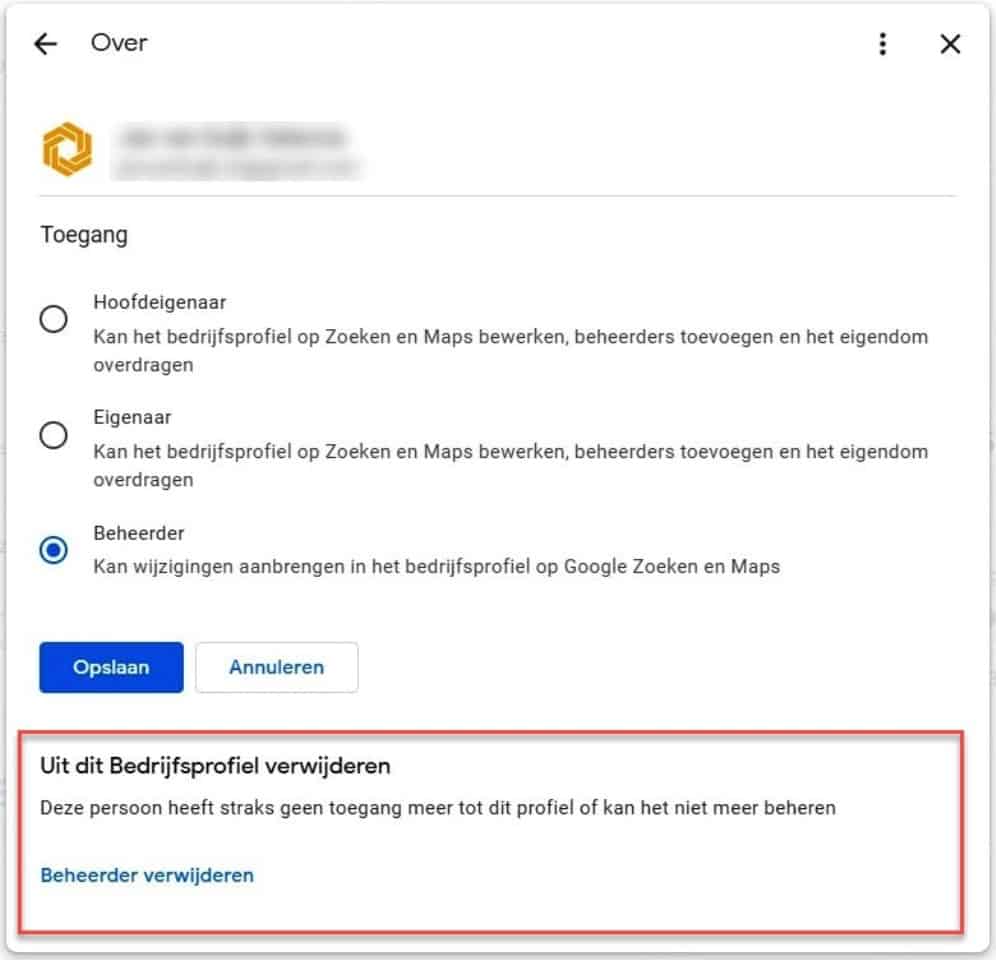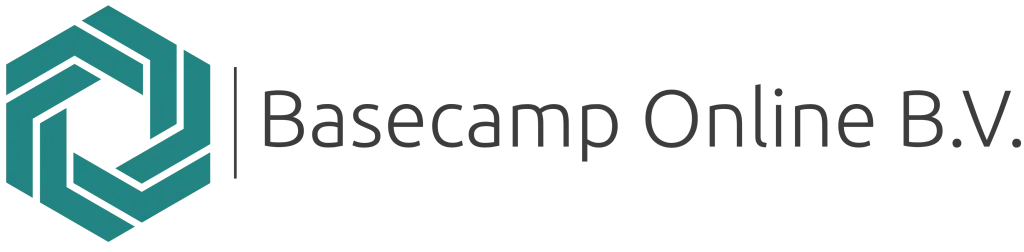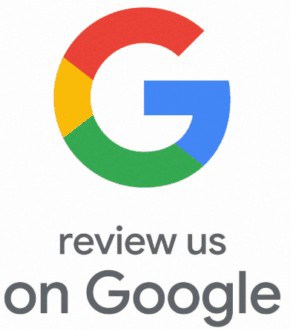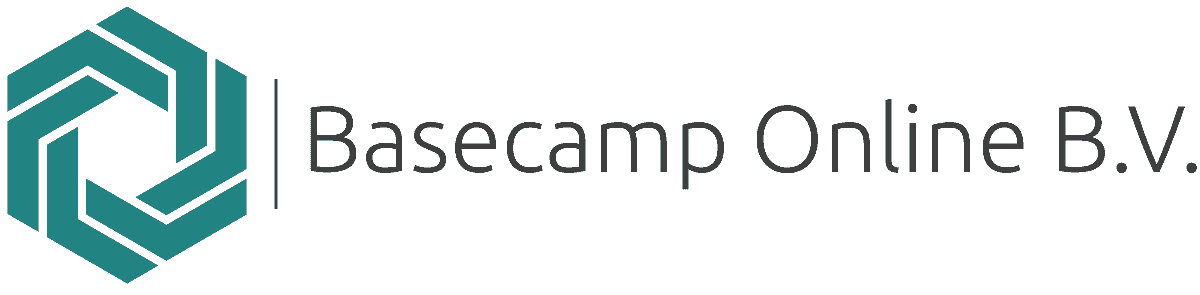Gebruikersbeheer
Uitnodigen van gebruikers als eigenaar of beheerder van jouw Google Bedrijfsprofiel.
Dit is level 3: Detailbeschrijving
Laatste nieuws
Deze handleiding is nog in bewerking. Nog niet alle functies van Google Bedrijfsprofiel zijn er in opgenomen.
Gebruikersbeheer
Hoe nodig je iemand uit om jouw Google Bedrijfsprofiel te beheren? Volg onderstaande stappen.
Inhoudsopgave
Gebruiker toevoegen
Open contextmenu
Stap /01/
Open het contextmenu van jouw Google Bedrijfsprofiel.
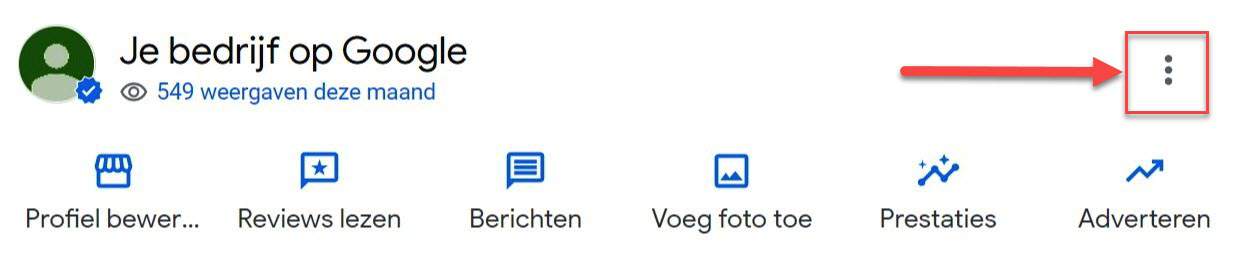
Instellingen voor bedrijfsprofiel
Stap /02/
Ga naar ‘Instellingen voor bedrijfsprofiel’.
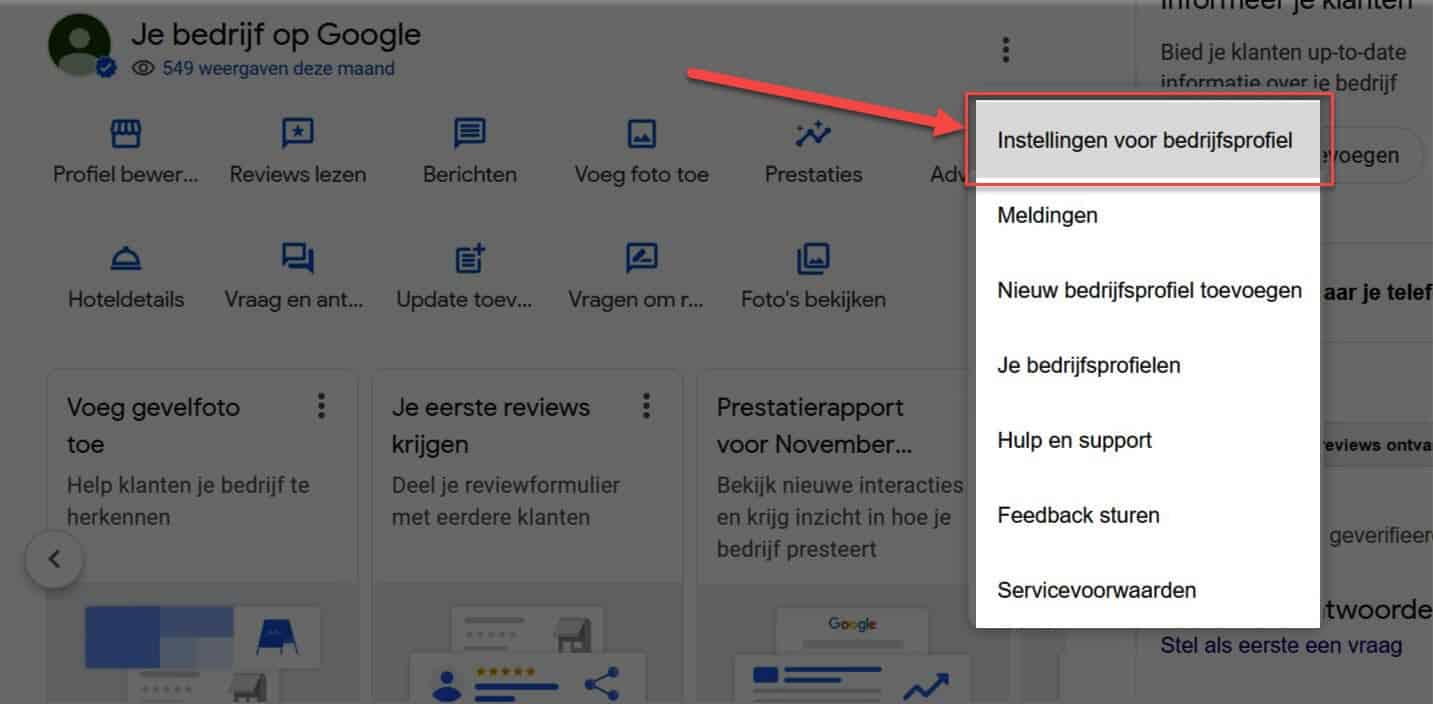
Beheerders
Stap /03/
Kies voor ‘Beheerders’
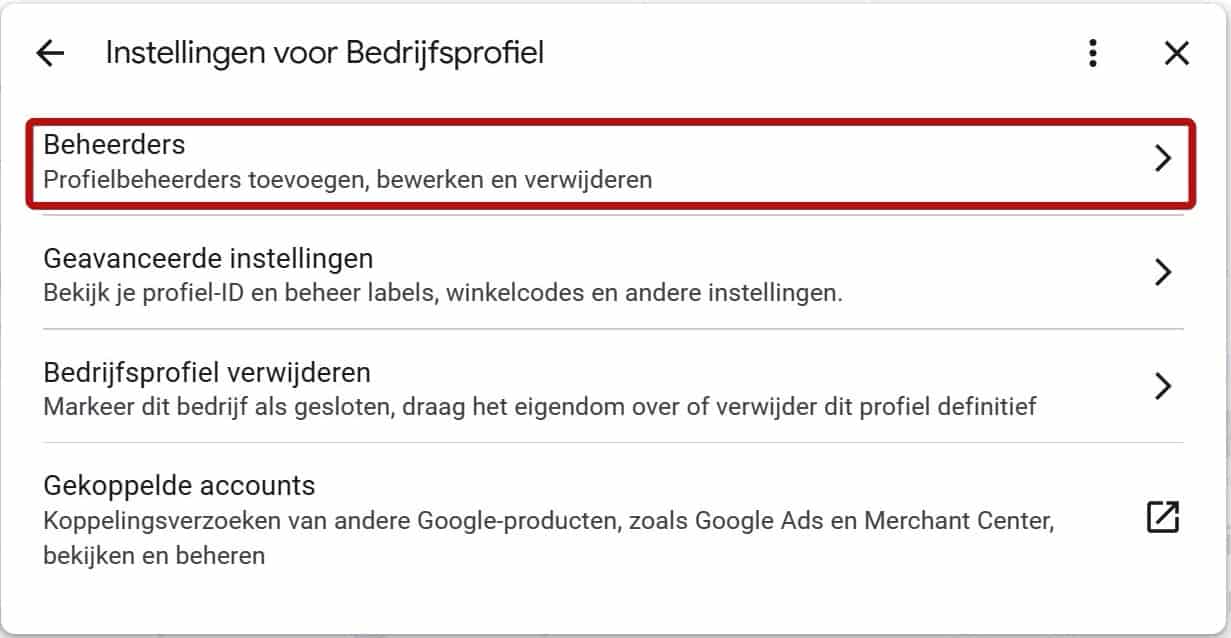
Stap /04/
Kies voor ‘Toevoegen’.
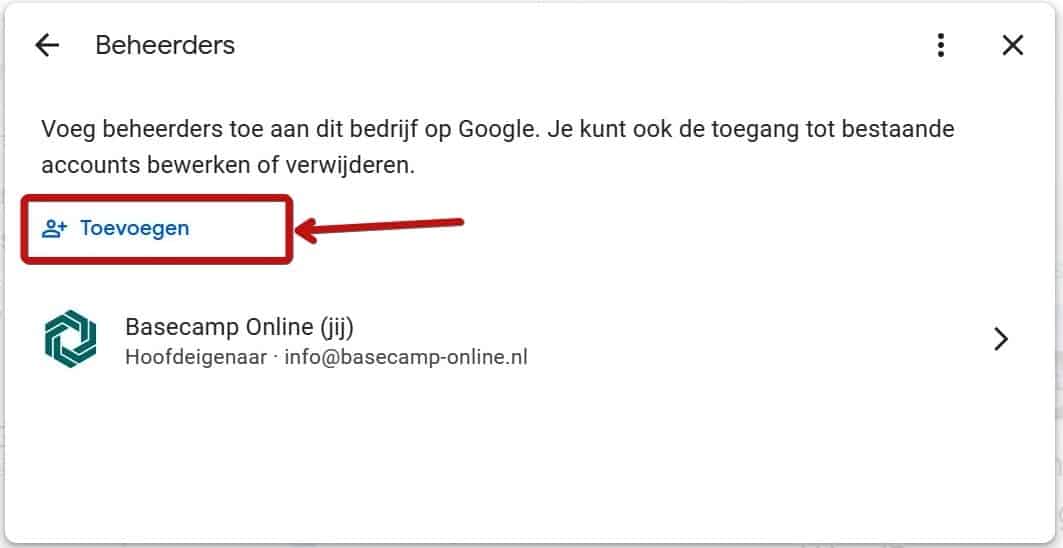
Beheerder toevoegen
Stap /05/
Vul het e-mail adres in van degene die je wilt uitnodigen.
Je moet een keuze maken tussen ‘Eigenaar’ of ‘Beheerder’.
- Eigenaar
Een eigenaar kan alle wijzigingen aanbrengen, maar kan vooral ook nieuwe beheerders aanmaken. Hij kan wel het ‘eigendom’ overdragen, maar niet het ‘hoofdeigendom’. - Beheerder
Kan alle wijzigingen aanbrengen in jou Google Bedrijfsprofiel, maar kan die rechten niet aan een ander overdragen.
Lees alles over gebruikersrechten op de pagina ‘Rechten‘.
Rechten
Rechten toekennen aan derden voor het beheer van jouw account
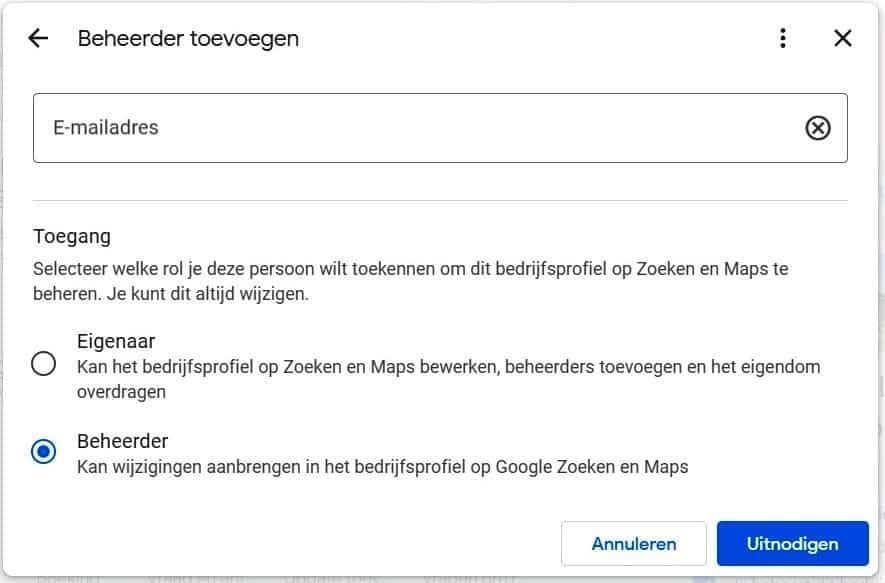
Lijst van beheerders
Stap /06/
Nadat je de nieuwe gebruiker hebt toegevoegd, verschijnt eenlijst van alle beheerders van jouw Google Bedrijfsprofiel.
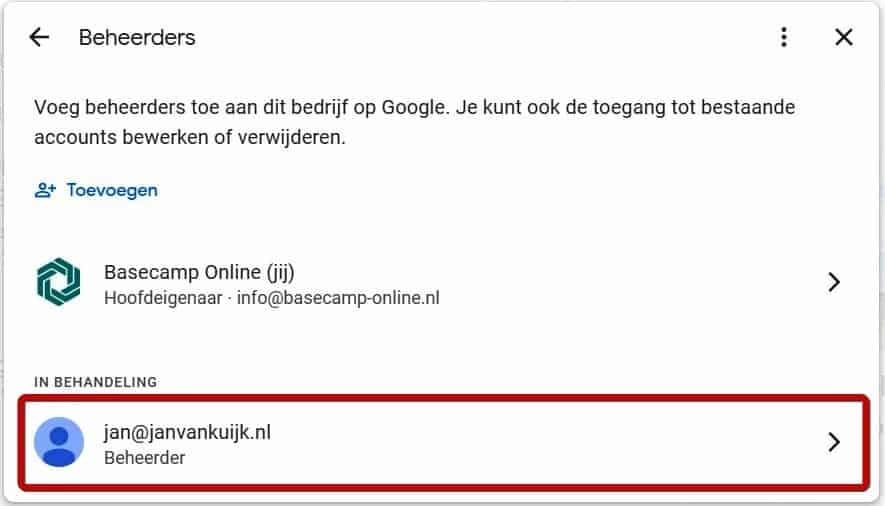
Overzicht
Stap /07/
Wanneer je op één van de namen van de beheerders klikt, dan krijg je de detailgegevens van die gebruiker.
De zojuist aangemaakte gebruiker ontvangt een mail dat ie is uitgenodigd. Nadat ie de uitnodiging heeft geaccepteerd, kan ie aan de slag in jouw Bedrijfsprofiel.
Mocht je de uitnodiging willen annuleren, dan kan dat hier.
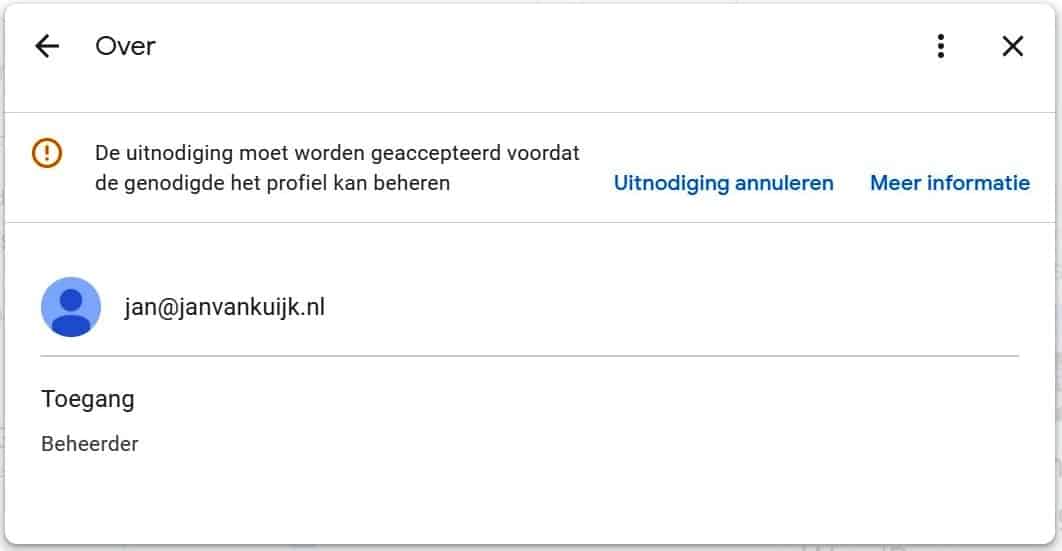
Gebruiker verwijderen
Open contextmenu
Stap /01/
Open het contextmenu van jouw Google Bedrijfsprofiel.
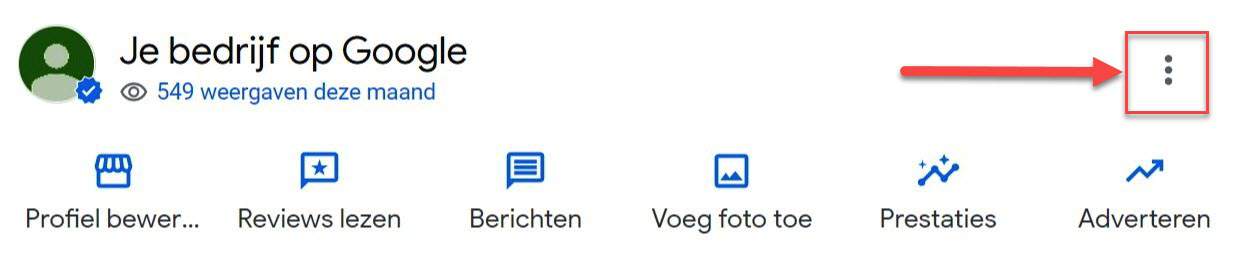
Instellingen voor bedrijfsprofiel
Stap /02/
Ga naar ‘Instellingen voor bedrijfsprofiel’.
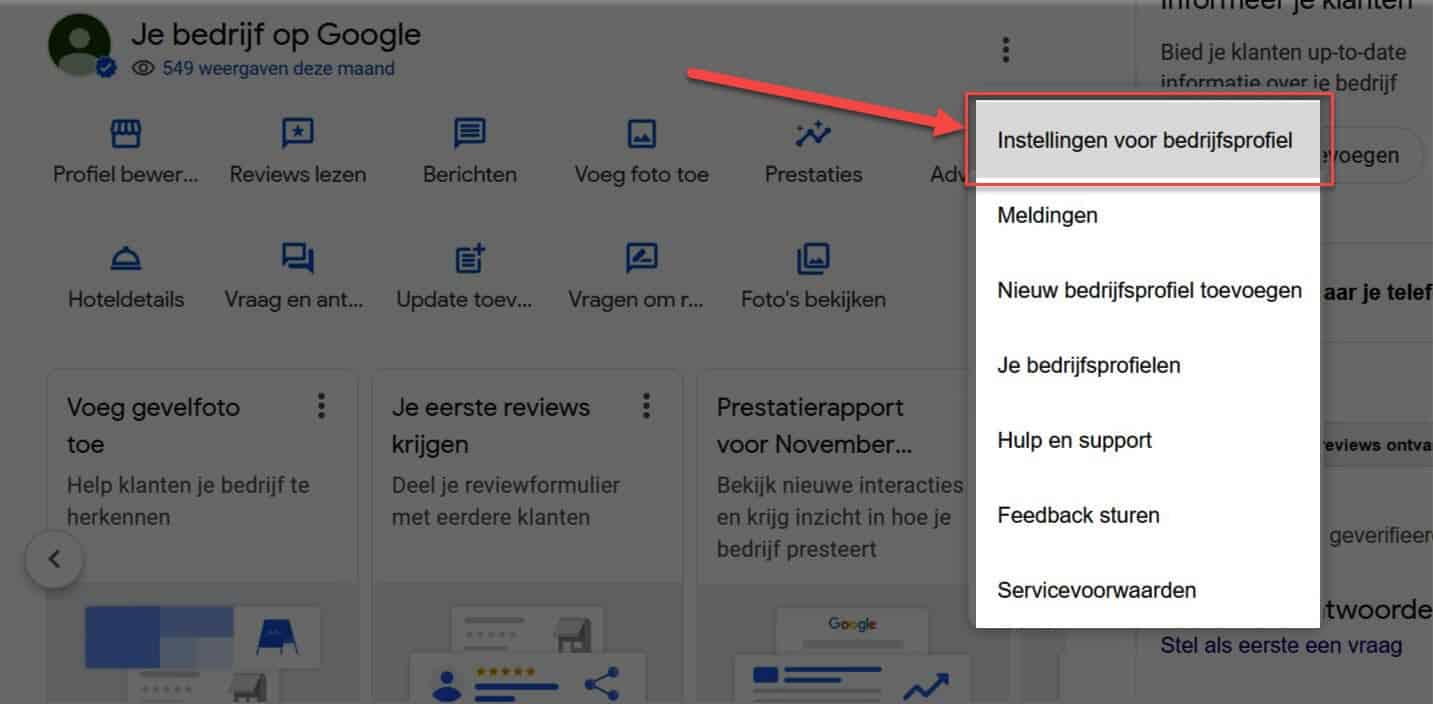
Beheerders
Stap /03/
Kies voor ‘Beheerders’
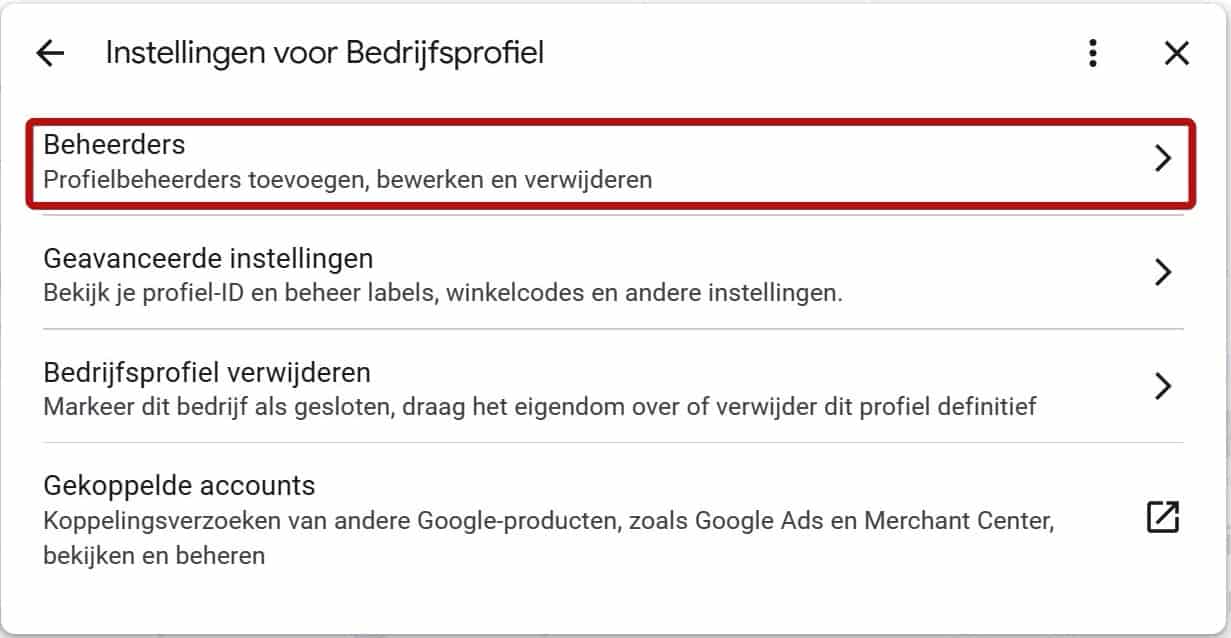
Stap /04/
Kies voor de beheerder die je wilt wijzigen of verwijderen.
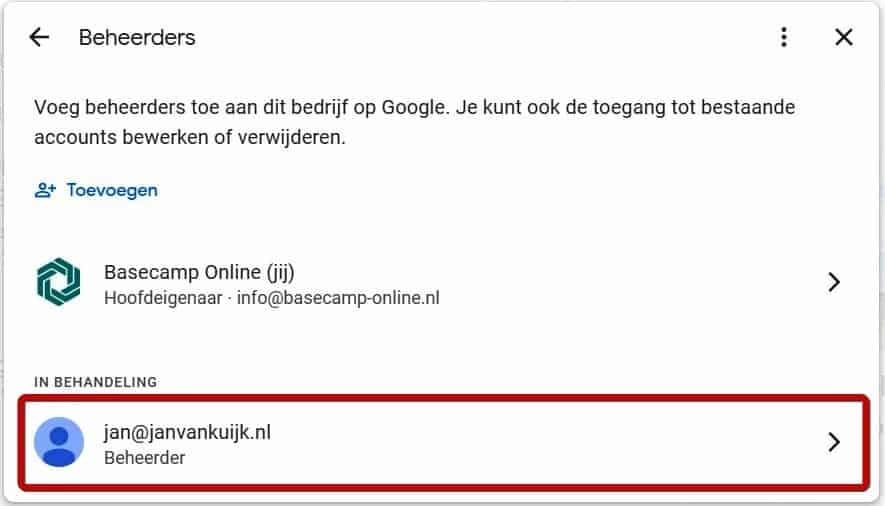
Verwijderen
Stap /05/
In het volgende scherm kun je rechten gaan toekennen, maar lees alles daarover op de pagina ‘Rechten‘.
Om deze gebruiker te verwijderen, klik je eenvoudigweg op ‘Beheerder verwijderen’. De betreffende beheerder ontvang een mail dat ie is verwijderd.
Rechten
Rechten toekennen aan derden voor het beheer van jouw account